Questa sezione è quella di solito più frequentata e più discussa di qualsiasi sito che tratti fotografia digitale.Facile intuire che il motivo è e sarà ancora la suddivisione dei visitatori in due "fazioni": i favorevoli e non a tale processo di trattamento delle fotografie. Questa scissione è naturale come per qualsiasi altro argomento di qualsiasi altra materia, ma in questo campo è particolarmente accentuata anche se, a mio avviso, i reali puristi sono davvero pochi (e niente chissà). La correzione di una foto è un processo che avveniva già ai tempi della fotografia analogica, al momento dello sviluppo dei negativi e chi qualche volta a fatto delle stampe in bianco e nero i circensi giochi di mano degli autori dello sviluppo. Chiaramente ora non si tratta più di coprire parti del fotogramma dalla luce per esporle meno, o usare agenti chimici per esaltare qualche colore...Il processo ora è divenuto molto più complesso ma allo stesso tempo facilitato e reso alla portata di chiunque. Secondo me sarebbe questo uno dei problemi, ora sono in grado tutti di fare della post produzione ad una foto, migliorandola o peggiorandola, perchè non sempre i risultati sono a prova di occhio fotografico.
Come in tutte le cose il vero problema sta nell'uso, perchè con la post produzione si può fare questo:
 |
 |
Foto di un test missilistico: missile Shahab-3; |
Foto riportata da alcune testate giornalistiche; |
o questo:
 |
 |
Pala eolica con elementi di disturbo; |
Pala eolica con postproduzione; |
Chiaramente le due foto avranno dei risvolti psicologici totalmente diversi, soprattutto se la prima si utilizza per incriminare una nazione di prove di lancio di testate nucleari. Lasciando da parte i discorsi etici e chiarendo l'uso che faremo delle nostre foto postprodotte andiamo avanti: poichè queste sono pagine dedicate sia agli esperti fotografi che ai neofiti andrò avanti nel processo lentamente e passo passo in modo che chiunque possa ripetere i passaggi, ma comunque personalizzare a piacimento la propria produzione.
I programmi di fotoritocco:
Prima di parlare di ritocco fotografico, vediamo i mezzi che andremo o potremo utilizzare. I software che lo permettono sono moltissimi ma citerò solo quelli che utilizzo generalmente, cioè Photoshop CS3 e CaptureNX (anche se meno utilizzato dagli utenti); in questi articoli utilizzeremo Photoshop CS3 (ma sono operazioni facilmente estendibili a qualsiasi altro programma) quindi se volete seguire le varie operazioni dovrete possederlo e averlo installato sul vostro pc.
Naturalmente sembra superfluo specificarlo, ma una foto pensata, ben fatta e non sparata a caso necessiterà di un minimo ritocco fotografico. Io non vedo il ritocco digitale come ultima spiaggia di uno scatto non perfettamente riuscito, ma non potrà neanche essere il miracolo che riporterà in vita una foto mal gestita.
Prime fasi del ritocco: Analisi dello scatto
Partiamo da uno scatto generico e vediamo quali sono le caratteristiche e le possibilità che abbiamo per migliorarlo. Cosi si presenta lo scatto di partenza non elaborato dalla macchina reflex (cioè scatto in formato NEF) al quale sono state eliminate tutte le correzioni. Per dare subito un'idea di cosa andremo a fare metto vicino l'originale il confronto con il risultato che andremo ad ottenere con questa prima elaborazione.
 |
 |
Scatto di partenza; |
Confronto Originale e Finale; |
Per prima cosa si analizza l'istogramma della foto dal relativo visualizzatore dell'istogramma. Se la foto ha molti toni scuri l'istogramma sarà sbilanciato sulla sinistra, mentre se ha prevalentemente toni chiari sarà sbilanciato sulla destra. Il nostro obiettivo sarà di bilanciare l’istogramma al centro cercando di includere nell’istogramma quante più informazioni utili. Per questo si dovrà andare sul menu Immagine-Regolazione-Livelli, e spostare i cursori bianco (toni alti) e scuro (toni bassi) verso il punto in cui l’istogramma inizia a salire facendo comunque attenzione a non avere parti bruciate sulla foto (parti completamente bianche); nel tal caso ci si fermerà dove le bruciature sono minime e complessivamente l’immagine assumerà un miglior aspetto.
 |
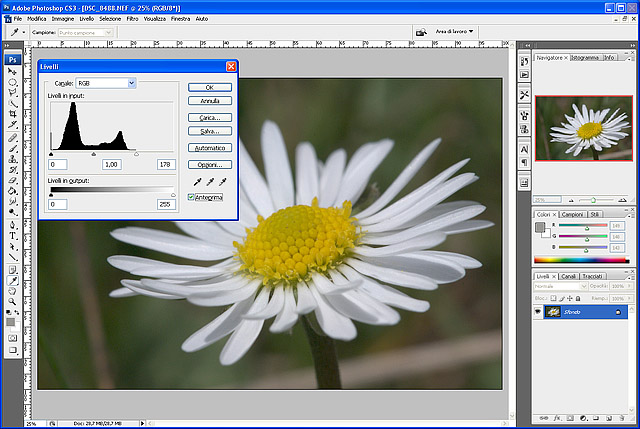 |
Regolazione Livelli; |
Regolazione Livelli; |
A questo punto i livelli sono regolati ma spesso si migliora dando un pò di contrasto in più, che andrà regolato al meglio tramite il comando Immagine-Regolazione-Curve. In trasparenza tornerà l’istogramma nel quale si andrà a scurire di poco i toni bassi e schiarire di poco i toni alti; in genere questa operazione è chiamata S, infatti sembrerà di disegnare una leggerissima S sulla linea diagonale.
 |
 |
Regolazione Curve; |
Regolazione Curve; |
Nella maggior parte dei casi per una foto ben pensata, esposta e scattata in partenza questi brevi passaggi bastano a dare un minimo di carica in più alla foto. Ora è solo questione di ricerca del gusto o stile personale. Si può utilizzare il comando, Immagine-Regolazione-BilanciamentoColore. Con questo comando si ha la possibilità di regolare tre barre di colore (CianoRosso, MagentaVerde, GialloBlu) le quali aiuteranno a contrastare la dominante presente sulla foto. In pratica se si ha una dominante azzurra (foto fredda) basterà controllare con il cursore CianoRosso, spostandolo verso il rosso e con il cursore GialloBlu spostandolo verso il blu (di poco, controllando l’immagine). Sotto ai cursori nel reparto BilanciamentoToni si trovano tre opzioni, Ombre, MezziToni, Luci ed un controllo MantieniLuminosità. Si dovrà attivare MantieniLuminosità e poi effettuare il bilanciamento solo sui MezziToni e su Luci. Non sulle ombre. Un classico esempio è l’azzurro che si presenta nella neve in ombra, o se si fotografa del ghiaccio. Di solito si controllano le zone che nella realtà sono di colore bianco e vedere come appaiono in foto. Le dominanti di colore possono anche rendere un‘ immagine più o meno calda e con
l’operazione di correzione si può decidere se dare più o meno calore allo scatto. Inoltre tramite il comando Immagine-Regolazione-Tonalità/Saturazione si andrà ad aumentare senza esagerare la saturazione complessiva (esagerando verranno colori che in genere si dicono impastati, senza dettagli).
 |
 |
Bilanciamento Colore; |
Regolazione Tonalità/Saturazione; |
Come ultimo passaggio di questa prima fase di elaborazione si potrà utilizzare il comando Immagine-Regolazione-Luci/Ombre per dare un pò più di dettaglio alle zone più chiare della foto (i petali). Questo comando permette di recuperare dettagli sia dalle zone più scure che da quelle più chiare. Generalmente se l'utilizzo di questo strumento è minimo si riesce a mantenere nei limiti la perdità di qualità dovutà a questo processo, inevitabile se si rende marcato il suo utilizzo.
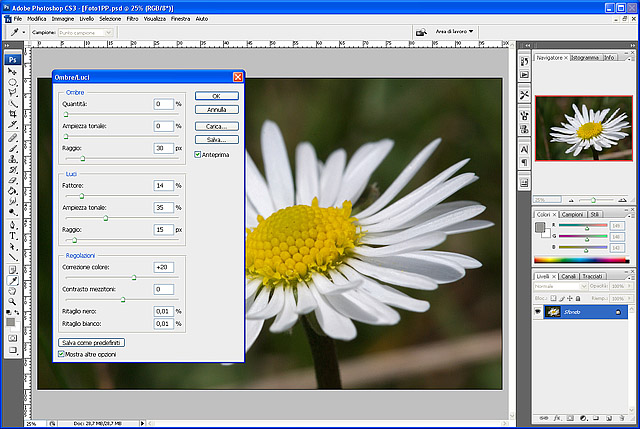
Regolazione Luci/Ombre;
Con queste facili e voloci correzioni si è riusciti a dare un pò di carattere in più a questo scatto, come visibile da quanto finora ottenuto, senza andare ad utilizzare gli strumenti che consentono di "modificare" la foto, o parti di essa. In seguito analizzeremo gli altri strumenti che ci permetteranno di fare ciò.

